全新登场!微软Office 2007全面测试
从 Office 12 到 Office 2007 ,虽然微软的新版办公软件换了一个名字,但是对大家的吸引力却一点也没有减弱,网络上经常曝出的 Office 2007 的新功能总是让我们那么期盼 Office 2007 的早日发布。
尽管正式版的发布一再延期,但是其内部测试版却早已被热心的网友放在网上,不知道您下载安装了么?对 Office 2007 中的种种新功能有什么新鲜的感觉?
还没有安装试用的朋友也不要着急,IT168软件频道评测室将为大家奉上全面、精彩的评测内容,带您了解最新、最全面、最真实的 Office 2007 !

微软Office 2007测试之Word篇
Word是Office套件中应用最多的一个了。我们这次主要是针对Word 2007中易用性、常用功能的来做测试。
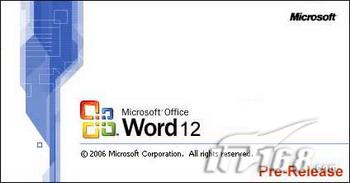
Word 2007 启动画面
漂亮好用的界面
1.主界面

Word 2007 主界面
Word 2007的改进比较明显,主界面采用新的设计,菜单系统使用更易用的ribbons菜单。当您打开一个文档后,在最下方会显示出页数、字数统计、浏览版式、页面缩放比例。

字数统计

页面缩放比例
2.功能菜单

新的功能菜单
所有的功能更直观的摆放在界面最上方,根据界面大小的变动自动的缩小菜单内容,只保留关键的功能在界面上显示。
原来的Files菜单被放在了左上角的Office标志上,有点类似windows系统的开始菜单。
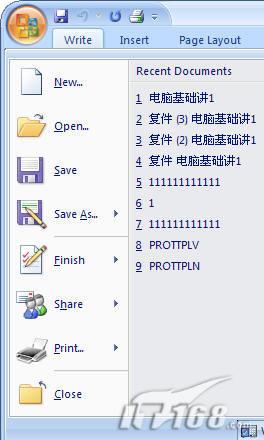
Files菜单
增强的菜单功能
1. 貌似“开始”的Files菜单:点击Word主窗口左上角的圆形按钮,Files菜单即被弹出,从外面上看,新菜单采用了完全的图形化,与Windows任务栏中的“开始”按钮极其类似。其功能也有不少加强。

Files菜单全貌
Word2007支持的文件格式:
保存文件时,新的word文档把以往版本的doc格式分成了两种格式,一种是普通的doc格式,叫docx,另外一种叫docm。docx文件不支持文件中的宏,要使用宏功能只能保存为docm格式。模板文件也改名字叫docx了。微软的新东西看来都跟x干上了,Asp.net的文件名称叫aspx。
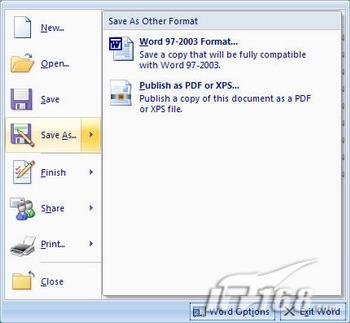
Save as选项
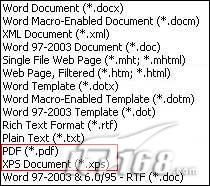
所支持的格式列表
另外,支持的文件格式中增加了PDF格式和XPS格式。PDF就是大家通常用的ADOBE PDF格式。而XPS格式则是微软给予厚望的新文件格式,目的是来对抗Adobe PDF格式。不过到目前为止,我们还没有找到能打开该格式的工具,就连Office 2007也不能打开。看来以后如果XPS格式推广开来,大家的机器上又要多一个专用的读取软件了。我们还没有测试微软新的系统Vista,不知道新系统会不会自带能读XPS文件的软件。
Finish功能:
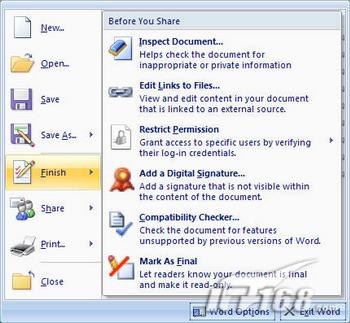
Finish功能
Finish主要是用来协同办公共享的重要功能,其中新增加的重头就是数字签名技术(Digital Signature),你可以为你的文档添加自己的数字签名或从微软下载证书,区别是自己的证书不能获取信任证明。
Share功能:

Share功能
协同办公的发布功能,您可以通过Email、传真、文件服务器或是自己创建一个工作区来同小组其他成员一起合作。
【试用体会】协同办公的功能又强化了,配合微软的sharepoint技术,将所有模板、知识库等通过微软的Sharepoint Portal Server这个企业门户级服务器来共享。不过很遗憾,我们手里的这个版本并没有包含这个Sharepoint,只能从微软提供的介绍中过过瘾了。希望以后能弄到这个Server,带给大家更多的信息。
此外,在覆盖保存文件的时候,Word 2007中还增加了合并功能,较之Word 2003的确有了更多细腻的人性化表现。
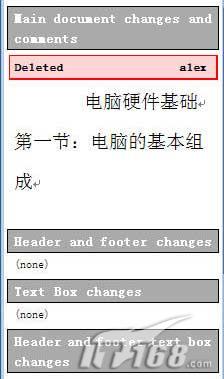
增强的覆盖选择
2. 整合常用功能的Write菜单
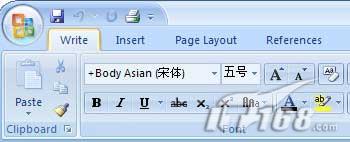
Write菜单
采用新引擎的菜单把以往下拉菜单中的所有项目都列在了主界面上。对比Office 2003,Word 2007的Write把以前的编辑菜单和格式菜单整合在了一起,包括:剪贴板、字体、段落、样式和查找功能。
Write菜单提供了Word中最核心最常用的功能,相比上一版本,虽然在项目上新版并没有太大改进,但新增的“实时效果预览”却相当实用抢眼!当用户在选择字号、字型、样式等效果时,以往的版本需要点选后才可以看到效果。而现在,Office 2007提供了实时效果预览的功能,只需把鼠标移动到相应的项目上,可立即方便直观地看到选定内容的效果。
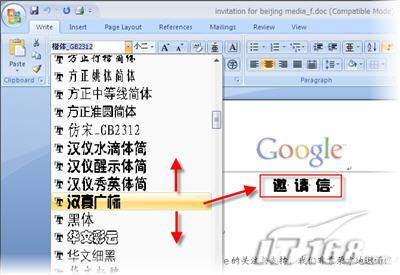
激动人心的即时效果显示
3. BUG依旧的Insert菜单
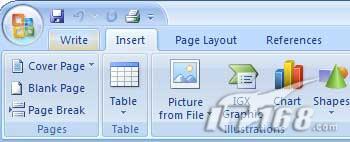
Insert菜单
Insert菜单中没有增加什么新的功能,把分类变化了一下,把艺术字从图片中分了出来,归在Text菜单下,把表格功能整合进来了。给图表和图示增加了更多的样式,图表功能跟Excel 2007 无缝连接,插入图表的时候会直接调用Excel 2007。
以往版本中存在的两个BUG,到Office 2007 依然存在,不知道是微软不认为这是BUG还是不愿意修改。
A. 表格BUG
在使用插入表格功能时,我们按照Office 的提示,输入允许的最大表格值63列32767行。
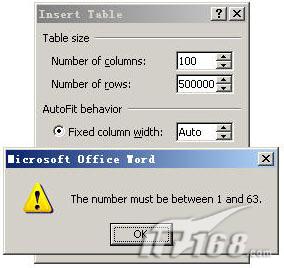
输入最大列数
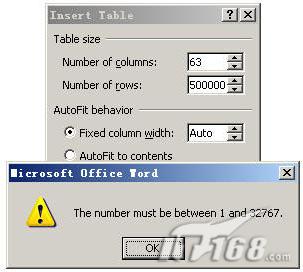
输入最大行数
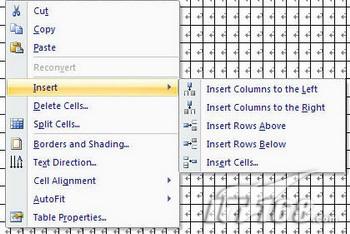
继续插入行
然后在编辑窗口中点击右键选择插入一行,我们会发现Word接受了命令,又增加了一行。这就是说Word允许的最大表格限制是无效的。合理的情况应该是当达到最大的时候,行列的插入功能应该是无效的。当我插入了两行后,测试机内存占用率最后定在了1.73G,Word直接死掉。
因为我们平时没机会用到这么大的一个表格,所以这个BUG显的不是那么严重。而另外一个BUG则是我们经常用到的功能了。
B. 艺术字BUG
这个BUG不只存在Word里面,我们最早是在Powerponit里面发现的。
首先,输入一些字,创建艺术字。我们这里输入的是IT168评测中心和IT168,选择同一样式、同一字体大小的艺术字。

艺术字BUG(1)
接着,修改第一个艺术字,把评测中心去掉,我们会发现,虽然字数变少了。可是艺术字的宽度并没有变化,所以字体就变形了。

艺术字BUG(2)
这可能是因为微软开发工程师在开发的时候对页面刷新考虑不周,所产生的。
[1] [2] [3] 下一页

